Configuración del enrutador Wi-Fi TP-Link TL-WR740N para Rostelecom

- 593
- 76
- Sra. Inés Vázquez
En estas instrucciones: en detalle sobre cómo configurar un enrutador inalámbrico (al mismo que el enrutador WI -FI) para trabajar con un hogar con cable de Rostelecom. Cm. También: firmware TP-Link TL-WR740N
Se considerarán las siguientes etapas: cómo conectar TL-WR740N para configurar, crear una conexión a Internet de Rostelecom, cómo poner una contraseña en Wi-Fi y cómo configurar la televisión IPTV en este enrutador.
Conexión del enrutador
En primer lugar, recomendaría configurar la conexión con cable, y no con Wi-Fi, esto ahorrará de muchas preguntas y posibles problemas, especialmente el usuario novato.

Hay cinco puertos en la parte posterior del enrutador: una wan y cuatro lan. Conecte el puerto WAN con el WANC en el TP-Link TL-WR740N, y conecte uno de los puertos LAN al conector de tarjeta de red de computadoras.
Encienda el enrutador Wi-Fi.
Configuración de conexión PPPOE para Rostelecom en TP-Link TL-WR740N
Ahora ten cuidado:
- Si lanzó previamente alguna conexión Rostelecom o conexión de alta velocidad para ingresar a Internet, apáguelo y no lo enciende; en el futuro, el enrutador instalará esta conexión y solo "distribuirlo" a otros dispositivos.
- Si no ejecutó específicamente ninguna conexión en la computadora, t.mi. Internet estaba disponible en una red local, y en la línea tiene un módem ADSL Rostelecom, entonces se puede perder todo este paso.
Inicie su navegador favorito y ingrese en la línea de dirección o Tplinklogin.Neto o 192.168.0.1, Haga clic en Entrar. A solicitud del inicio de sesión y la contraseña, ingrese Admin (en ambos campos). Estos datos también se indican en la etiqueta desde la parte posterior del enrutador en el punto "Acceso predeterminado".
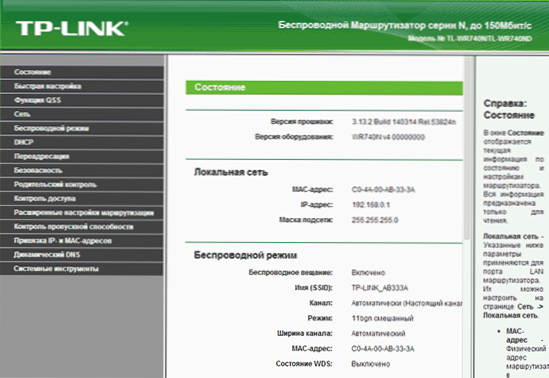
Se abrirá la página principal de la interfaz web de configuración TL-WR740N, donde se realizan todas las acciones para configurar el dispositivo. Si la página no se abre, vaya a la configuración de conexión en la red local (si está conectado por el cable al enrutador) y verifique los parámetros del protocolo TCP/IPv4 a DNS y IP resultó automáticamente.
Para configurar la conexión a Internet de Rostelecom, en el menú a la derecha, abra el elemento "red" - "wan", luego indique los siguientes parámetros de conexión:
- Conexión WAN tipo WAN - PPPOE o Rusia PPPOE
- Nombre de usuario y contraseña: sus datos para conectarse a Internet, que fue proporcionado por Rostelecom (lo mismo que usa para conectarse desde una computadora).
- Conexión secundaria: desconectar.
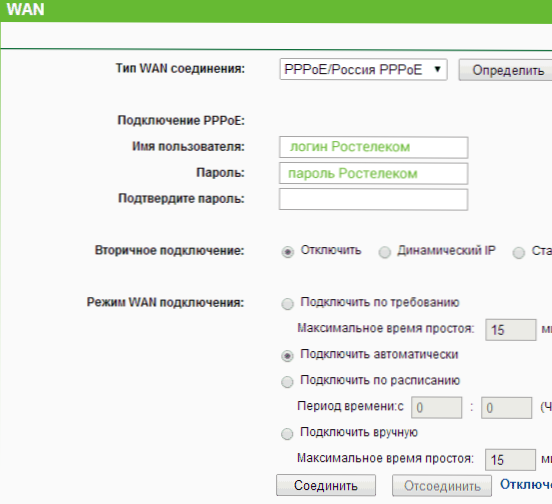
Los parámetros restantes no se pueden cambiar. Presione el botón "Guardar", luego - "Conectar". Después de unos segundos, actualice la página y verá que el estado de conexión ha cambiado a "conectado". La configuración de Internet en TP-Link TL-WR740N está completa, proceda a instalar una contraseña en Wi-Fi.
Configuración de seguridad de red inalámbrica
Para configurar los parámetros de la red inalámbrica y su seguridad (para que los vecinos no usen su Internet), vaya al elemento del menú "Modo inalámbrico".
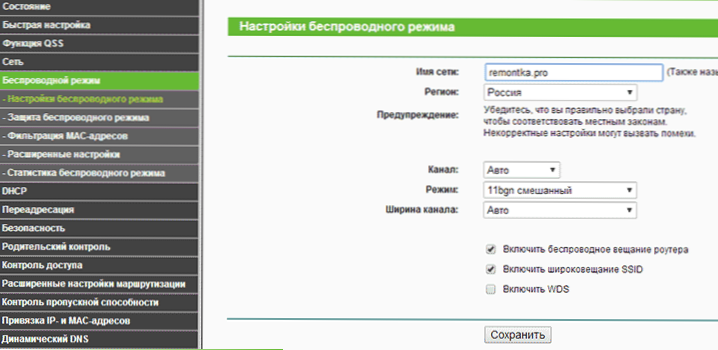
En la página "Configuración del modo inalámbrico" puede indicar el nombre de la red (será visible y puede distinguir su red de extraños), no use el alfabeto cirílico al indicar el nombre. Los parámetros restantes se pueden dejar sin cambios.
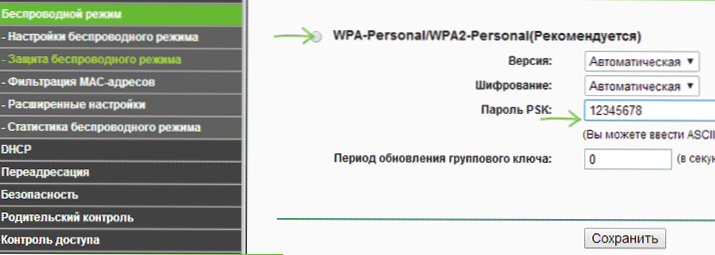
Contraseña Wi-Fi en TP-Link TL-WR740N
Vaya al artículo "Protección del régimen inalámbrico". En esta página puede instalar una contraseña en una red inalámbrica. Seleccione la versión WPA-personal (recomendada), y en el punto de contraseña de PSK, ingrese la contraseña deseada que consta de al menos ocho caracteres. Guardar la configuración.
En esta etapa, ya puede conectarse a TP-Link TL-WR740N desde una tableta o teléfono o ir a Internet desde una computadora portátil a través de Wi-Fi.
Configuración de televisión IPTV Rostelecom en TL-WR740N
Si, entre otras cosas, debe trabajar en televisión desde Rostelecom, vaya a la "red" - elemento del menú "IPTV", seleccione el modo "puente" e indique el puerto LAN en el enrutador al que se conectará el prefijo.
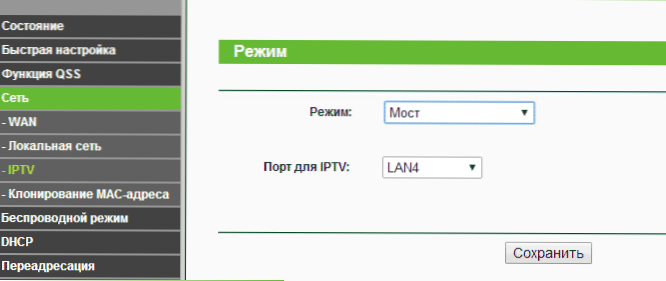
Guardar la configuración - Ready! Puede ser útil: problemas típicos al configurar un enrutador
- « Configuración del enrutador ASUS RT-N12 D1 para Beeline + Video
- Cómo poner una contraseña en Wi-Fi en un enrutador TP-Link »

